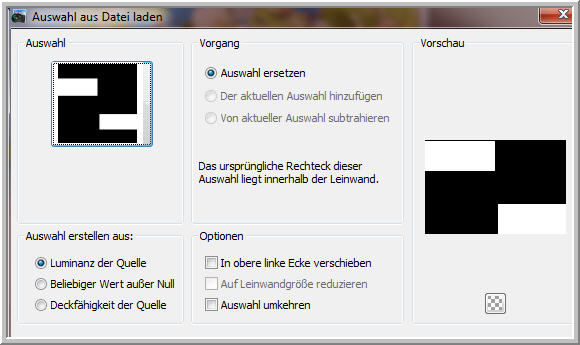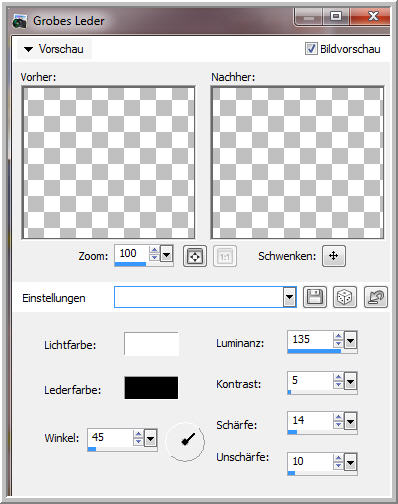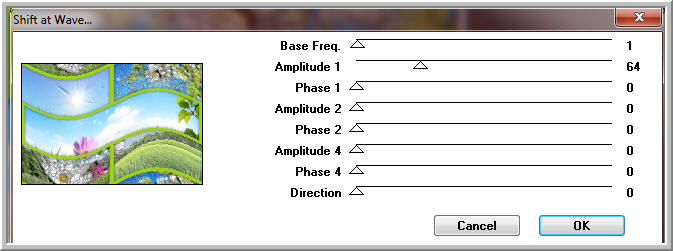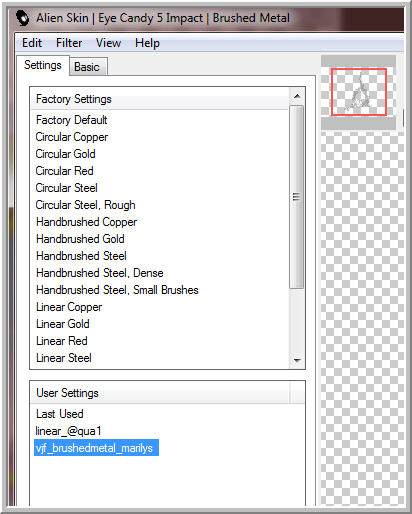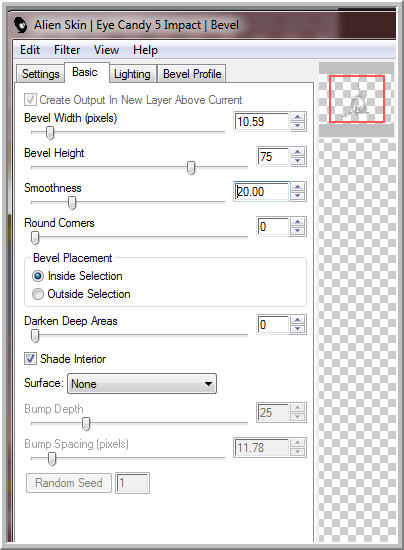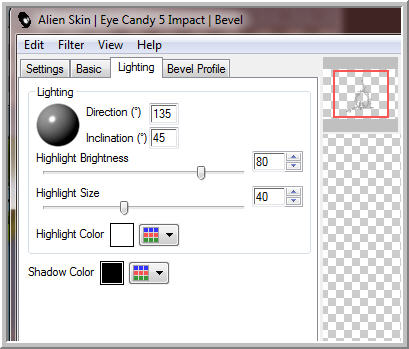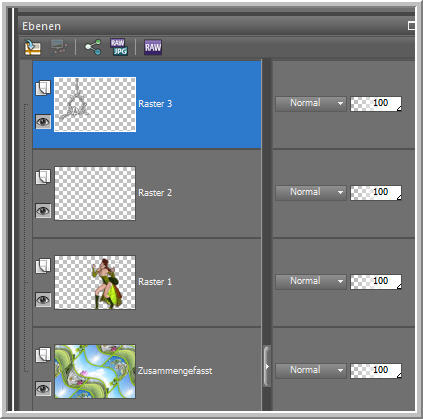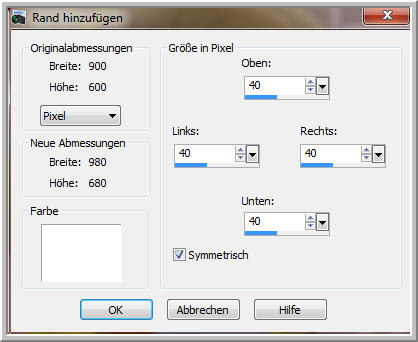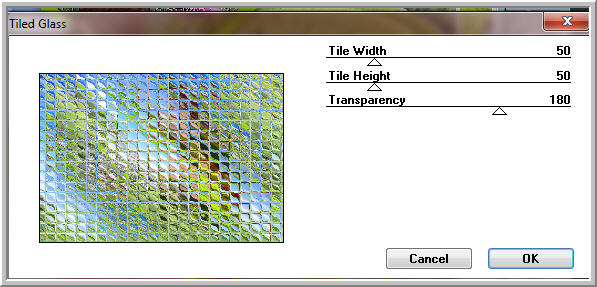***** Marilys*****
Ich freue mich sehr das ich die Erlaubnis von Vèrona bekommen habe, ihre tollen Tutoriale ins Deutsche zu übersetzen. Merci Vèrona de ce que je peux traduire vos beaux tutoriaux. Übersetzung © by Christa 26.07.2014 Das © Copyright für das Original Tutorial liegt allein bei Verona. Das © Copyright für die Übersetzung des Tutorial liegt allein bei mir.
Das Tutorial darf weder kopiert noch auf anderen Seiten zum Download angeboten werden. Das © Copyright für das Material liegt allein bei den jeweiligen Künstlern. Jeder der mein Tutorial nachbastelt , muß selbst auf Copyright achten. Meine Tutoriale und Übersetzungen ,sind nur als Anregung gedacht. Sollte ich unwissentlich ein Copyright verletzt haben , Mail an mich senden. Das Tutorial wurde mit PSP X5 geschrieben. Schwierigkeitsgrad = Leicht thank you Poser Render by Ute for wonderful Tubes |
Filter Download :Link Folgende Filter werden benötigt...
|
|||
Drucksymbol - Seite drucken Mein Respect an meine Tester für ihre tollen Bilder:)
|
|||
************************************* Vorwort Bitte immer beachten wer mit älteren Versionen von PSP arbeitet. Die Screens der Scripte , genau diese Einstellungen benutzen in älteren Versionen..... Horizontal + Vertikal spiegeln. Oder ihr benutzt diesen Script - bei Inge-Lore gibt es eine Beschreibung + den Download dafür, das erleichtert uns die Beschreibungen der Tutoriale. Dann einfach nur den Script anwenden , so wie wir es von alten Versionen kennen. Ab X4, X5 , X6 alle Versionen , genau entgegengesetzt Spiegeln wenn ihr ohne den Script arbeitet...... ************************************* |
Schritt 1 :Hintergrund 1.Neue Leinwand 900 x 600 px transparent Auswahl alles 2.Öffne und kopiere dein JPG Bild - minimieren- Bearbeiten - In eine Auswahl einfügen Auswahl aufheben 3.Neue Rasterebene füllen mit Weiß 4.Effekte Plugins FM Tile Tools - Bricks
5.Zauberstab - Toleranz + Randschärfe 0 - in die weißen Flächen klicken Löschtaste auf Tastatur drücken Auswahl umkehren 6.Auswahl ändern - Vergrößern um 2 px Auswahl füllen mit einer passenden Farbe zu deinem Bild. Auswahl aufheben 7.Effekte 3 D Effekte Schlagschatten 0/0/60/20,00 in Schwarz Soweit unsere Ebenen
Schritt 2:Texturen Aktiv die Ebene Raster 1 1. Auswahl - Auswahl laden/speichern - Auswahl aus Datei laden
2.Ebene - Rechtsklick - In Ebene umwandeln 3.Effekte Textureffekte Grobes Leder
Ebene - Doppelklick mit dieser Einstellung
Auswahl aufheben 4.Wieder Raster 1 aktiv machen - Auswahl laden aus Datei
In Ebene umwandeln 5.Effekte Textureffekte Feines Leder
Auswahl aufheben Soweit unsere Ebenen und Image
Schritt 3:Wellen 1.Ebenen - Sichtbare zusammenfassen 2. Effekte Plugins MuRa's Seamless - Shift at Wave
3.Effekte Plugins Simple - Diamonds Schritt 4:Tuben anordnen 1.Öffne und kopiere deine Tube - Einfügen als neue Ebene Größe anpassen - Scharfzeichnen - Schlagschatten wie eingestellt anwenden. Gut platzieren 2.Öffne und kopiere die Käfigtube - Einfügen als neue Ebene Auswahl alles - Auswahl Schwebend - Nicht schwebend ( alt Frei - Nicht frei ) 3.Effekte Plugins AlienSkin Eye Candy 5 Impact - Brushed Metal Settings vjf_brushedmetal_marilys anklicken oder über Basic einstellen.
4.Auswahl aufheben 5. Plugins AlienSkin Eye Candy 5 Impact - Bevel -unten Setting anklicken ( siehe Screen)
oder selbst einstellen
6. Einstellen Helligkeit und Kontrast - Helligkeit/Kontrast
So anordnen im Bild
Wiederhole den letzten Schlagschatten 7. Alle Ebenen zusammenfassen 8. Bild Rand hinzufügen in Weiß
9. Auswahl alles - Auswahl ändern - Verkleinern um 40 px Auswahl umkehren Auswahl ändern - Verkleinern um 4 px Aktiviere noch einmal dein JPG Bild - Bearbeiten - Kopieren - Schließen Bearbeiten - In eine Auswahl einfügen Effekte Plugins VideoRave - Tiled Glass
Auswahl aufheben Bildgröße ändern auf 900 px an meine Tester ( Scharfzeichnen ). Füge nun noch dein Wasserzeichen und Copyangaben als neue Ebenen ein. Alle zusammenfassen und als JPG speichern. **************************************************************************************
Puh du hast es geschafft , ich hoffe dir hat das Tutorial genau so viel Spaß gemacht wie mir. Wer möchte kann mir gern sein Bild senden. LG Christa
|
|||